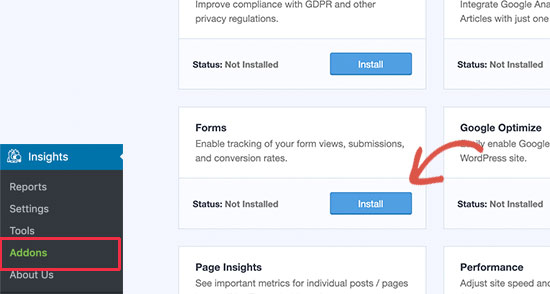Czy chcesz dodać funkcję śledzenia konwersji do swojej witryny WordPress?
Śledzenie konwersji pomaga mierzyć wpływ działań marketingowych i ułatwia zrozumienie, w jaki sposób użytkownicy wchodzą w interakcję z Twoją witryną.
W tym przewodniku pokażemy, jak dodać śledzenie konwersji w WordPress i śledzić konwersje jak profesjonalista.
Co to jest śledzenie konwersji?
Śledzenie konwersji to możliwość śledzenia i mierzenia sukcesu różnych działań marketingowych.
W zależności od Twojej firmy konwersja jest pożądanym działaniem, które chcesz, aby ludzie podejmowali w Twojej witrynie.
- dla Sklep internetowy / Witryna eCommerce, konwersja może być udanym zakupem.
- W przypadku witryny / bloga z wiadomościami konwersją może być udana subskrypcja domeny biuletyn.
- W przypadku witryny usług profesjonalnych konwersją może być ukończenie przez użytkownika pliku formularz kontaktowy.
Mówiąc najprościej, śledzenie konwersji pokazuje, ilu użytkowników Twojej witryny pomyślnie wykonuje żądane działanie.
Dlaczego śledzenie konwersji jest ważne?
Śledzenie konwersji jest ważne, ponieważ pomaga podejmować oparte na danych decyzje dotyczące rozwoju firmy.
Na przykład pokazuje, że użytkownicy z określonego źródła odwiedzin z większym prawdopodobieństwem dokonają konwersji. Możesz wtedy skupić swoją uwagę zwiększanie ruchu z tego konkretnego źródła.
Śledzenie konwersji pomaga również dowiedzieć się, którzy użytkownicy nie dokonują konwersji tak dobrze.
Na przykład możesz dowiedzieć się, że użytkownicy otwierają plik strona kontaktowa, ale wielu rezygnuje przed wysłaniem formularza. Następnie możesz ulepszyć swój formularz, usuwając niepotrzebne pola, uczynić go konwersacyjnym, zmienić kolor, skonfigurować częściowe przesyłanie formularza itp.
Zasadniczo potrzebujesz śledzenia konwersji, aby mierzyć swoje sukcesy i porażki, a następnie ulepszać każdy z nich, aby rozwijać swoją firmę online.
Biorąc to pod uwagę, przyjrzyjmy się kilku narzędziom, których będziemy potrzebować, aby skonfigurować śledzenie konwersji w WordPress.
Narzędzia potrzebne do skonfigurowania śledzenia konwersji w WordPress
Większość ekspertów od optymalizacji konwersji w dużym stopniu polega na Google Analytics. To bezpłatne narzędzie udostępniane przez Google, które pomaga śledzić ruch w witrynie.
Pokazuje, skąd pochodzą Twoi użytkownicy i co robią w Twojej witrynie.
Jeśli korzystasz z Google AdWords, Facebook Ads, Twitter Ads, aby promować swoją firmę, musisz skonfigurować je do śledzenia konwersji.
Może się to wydawać skomplikowane, ale wystarczy je skonfigurować raz, a my przeprowadzimy Cię przez każdy krok.
Gotowy ? Chodźmy.
Konfiguracja śledzenia konwersji w Google Analytics
Przede wszystkim musisz zainstalować Google Analytics w swojej witrynie.
Najłatwiej to zrobić, używając MonsterInsights. Jest to najlepsza wtyczka Google Analytics na rynku i zawiera ulepszone śledzenie handlu elektronicznego, śledzenie formularzy i inne narzędzia do śledzenia konwersji.
Będziesz potrzebować wersji PRO wtyczki, aby uzyskać dostęp do handlu elektronicznego i innych funkcji śledzenia konwersji. Do podstawowego monitorowania Darmowa wersja również działa dobrze.
Wystarczy zainstalować i aktywować wtyczkę Informacje o potworach. Aby uzyskać więcej informacji, zapoznaj się z naszym przewodnikiem krok po kroku jak zainstalować wtyczkę WordPress.
Podczas aktywacji musisz odwiedzić stronę Statystyki »Raporty w obszarze administracyjnym WordPress. Zostaniesz poproszony o skonfigurowanie MonsterInsights poprzez uruchomienie Asystenta Konfiguracji.
Postępuj zgodnie z instrukcjami wyświetlanymi na ekranie, aby połączyć swoją witrynę WordPress z Google Analytics za pomocą MonsterInsights. Więcej informacji można znaleźć w naszym przewodniku instalacja Google Analytics w WordPress.
Skoro masz już zainstalowany Google Analytics, skonfigurujmy śledzenie konwersji w Twojej witrynie.
Zmiany w ulepszonym śledzeniu konwersji e-commerce
Śledzenie e-commerce pomaga sprawdzić, które produkty radzą sobie dobrze w Twojej witrynie, które produkty są przeglądane, ale nie kupowane i co przynosi największe dochody.
Google Analytics oferuje ulepszone śledzenie e-commerce, które działa w większości witryn e-commerce, w tym WooCommerce . Musisz jednak ręcznie aktywować go dla swojej witryny.
Krok 1. Włącz ulepszone e-commerce w Google Analytics
Najpierw musisz włączyć ulepszone śledzenie e-commerce na swoim koncie Google Analytics. Przejdź do pulpitu nawigacyjnego Google Analytics i wybierz swoją witrynę.
Stamtąd musisz kliknąć przycisk Administrator znajdujący się w lewym dolnym rogu ekranu.
Na następnym ekranie zobaczysz różne ustawienia Google Analytics. Pod kolumną „ Wyświetl ", Kliknij w link " Ustawienia e-commerce "
Następnie musisz aktywować opcje " Włącz eCommerce "A" Włącz ulepszony handel ".
Dlatego Google Analytics aktywuje funkcję raportowania eCommerce dla Twojego konta.
Krok 2. Włącz śledzenie e-Commerce w MonsterInsights
MonsterInsights wyposażony jest w dodatek eCommerce, który pozwala odpowiednio skonfigurować śledzenie konwersji e-Commerce w Google Analytics.
Działa ze wszystkimi najlepszymi platformami e-commerce dla WordPress, w tym WooCommerce , MemberPress, LifterLMS i Łatwy cyfrowe pobrania.
Przede wszystkim musisz odwiedzić stronę Insights »Dodatki aby zainstalować i aktywować dodatek e-Commerce.
Następnie musisz odwiedzić stronę Insights »Ustawienia i przejdź do zakładki e-Commerce. Stamtąd musisz aktywować opcję „Użyj ulepszonego e-commerce".
MonsterInsights automatycznie wykryje Twoje oprogramowanie e-commerce i umożliwi zaawansowane śledzenie e-commerce w Twoim sklepie.
Uwaga: W ręcznym procesie dodawania śledzenia konwersji e-Commerce jest dużo miejsca na błędy, dlatego zdecydowanie zalecamy użycie wtyczki takiej jak MonsterInsights.
Przeglądanie raportów śledzenia konwersji e-commerce
Teraz, gdy masz włączone śledzenie konwersji e-commerce w swojej witrynie. Przyjrzyjmy się, jak wyświetlać te raporty i wykorzystywać je do podejmowania świadomych decyzji dotyczących Twojej firmy.
Raporty konwersji e-Commerce MonsterInsights
Musisz tylko wejść na stronę Statystyki »Raport w obszarze administracyjnym WordPress, a następnie przejdź do zakładki eCommerce.
Powyżej zobaczysz najważniejsze dane dotyczące konwersji, takie jak: współczynnik konwersji, transakcje, przychody i średnia wartość zamówienia.
Poniżej zobaczysz listę swoich najlepszych produktów wraz z ilością, procentem sprzedaży i całkowitym przychodem. To pokazuje, które produkty dobrze sobie radzą w Twoim sklepie internetowym.
Następnie zobaczysz swoje główne źródła konwersji z liczbą odwiedzin, udziałem w konwersji i przychodami. Możesz zobaczyć, które źródła przynoszą większe dochody, a które nie są zbyt skuteczne.
MonsterInsights pokaże również raporty dotyczące zachowań kupujących z informacją, ile razy produkty zostały dodane i usunięte z koszyka.
To nie wszystkie dane. Możesz dokładniej zagłębić się w te raporty w Google Analytics.
Raporty konwersji e-commerce w Google Analytics
Wystarczy odwiedzić pulpit nawigacyjny Google Analytics i kliknąć Konwersje »E-commerce w lewej kolumnie.
Ta sekcja zawiera najważniejsze statystyki, takie jak przychody, współczynnik konwersji, transakcje i średnia wartość zamówienia.
Możesz przejść do szczegółów, aby wyświetlić różne raporty. Na przykład możesz przełączyć się na raporty dotyczące zakupów i zachowań związanych z płatnościami, aby zobaczyć, jak użytkownicy docierają do strony konwersji. Możesz także zrozumieć, co powstrzymało ich w ostatniej chwili przed sfinalizowaniem transakcji.
Wyłącz śledzenie konwersji formularzy w Google Analytics
Nie wszystkie strony internetowe korzystają z platformy handlu elektronicznego do prowadzenia działalności. Na przykład, witryna restauracji może użyć formularz zamówienia, lub pokój dzienny formularz rezerwacyjny.
Wiele firm używa formularzy kontaktowych do przechwytywania potencjalnych klientów ze swoich witryn internetowych. Wiele blogów korzysta z biuletynów, aby przekształcić odwiedzających witrynę w subskrybentów.
Aby je śledzić, musisz włączyć śledzenie konwersji formularzy w Google Analytics.
MonsterInsights zawiera dodatek do formularzy, który umożliwia łatwe śledzenie konwersji formularzy w witrynie WordPress. Działa ze wszystkimi WordPress wtyczki popularne formy, w tym WPForms, Formularze grawitacyjne, Formularz kontaktowy 7 i więcej.
Po prostu przejdź do strony Statystyki »Dodatki. Przewiń w dół do dodatku 'Formularze', następnie kliknij przycisk Zainstaluj.
Podczas aktywacji musisz odwiedzić stronę Insights »Ustawienia i przejdź do zakładki „Konwersje”.
MonsterInsights automatycznie wykryje twoją wtyczkę WordPress formularz i zacznie również postępować zgodnie z Nurkowie Formularze WordPress w Twojej witrynie.
Przeglądanie raportów konwersji formularzy
Możesz teraz przeglądać raporty konwersji formularzy w obszarze administracyjnym WordPress.
Przejdź do strony Statystyki »Raporty i przejdź do „ Formularze ” .
Zobaczysz listę formularzy w swojej witrynie wraz z ich wyświetleniami, konwersjami i współczynnikami konwersji.
Możesz także kliknąć link „ Wyświetl pełny raport formularzy Który przeniesie Cię do witryny Google Analytics. Pokaże wszystkie Twoje konwersje formularza jako pojedyncze zdarzenia.
Konfigurowanie celów śledzenia konwersji w Google Analytics
Do tej pory omówiliśmy, jak śledzić e-Commerce i tworzyć konwersje.
A jeśli chcesz ręcznie ustawić cele konwersji i śledzić je w Google Analytics?
Na przykład możesz traktować użytkowników odwiedzających określoną stronę jako konwersję. Ponieważ nie jest to przesłanie formularza ani transakcja e-Commerce, nie pojawi się jako konwersja w Twoich raportach.
Google Analytics pozwala na tworzenie własnych celów i śledzenie ich konwersji. Zobaczmy, jak je skonfigurować i śledzić w witrynie.
Przejdź do pulpitu nawigacyjnego Google Analytics i kliknij kartę 'Admin'. Następnie w kolumnie Widok, kliknij Cele.
Teraz musisz kliknąć przycisk + Nowy cel skonfigurować nowy cel.
Jeśli wybrałeś już branżę dla swojej witryny, możesz zobaczyć sekcję z szablonami tutaj. Możesz to pominąć i kliknąć przycisk Radio Zamówienia Indywidualne poniżej. Następnie kliknij Kontynuuj.
- Miejsce docelowe : Ta funkcja śledzi, czy użytkownik przeszedł na określoną stronę. Może to być strona z podziękowaniem lub dowolna strona konwersji w Twojej witrynie.
- Trwanie : Umożliwia śledzenie czasu spędzonego przez użytkownika w Twojej witrynie. Więcej czasu spędzonego w serwisie to większe zaangażowanie.
- Strony / ekrany na sesję: Śledzi liczbę stron wyświetlanych przez przeciętnego użytkownika w Twojej witrynie.
- Zdarzenie: Może śledzić różne rzeczy, takie jak kliknięcia przycisków, odtworzenia wideo i pobrania. Wymaga nieco więcej konfiguracji niż inne opcje.
Typy celu i zdarzenia to najczęściej używane typy celów w większości firm.
Na potrzeby tego samouczka utworzymy cel „ Miejsce docelowe" śledzenie odwiedzających, którzy po wypełnieniu formularza widzą naszą stronę z podziękowaniami.
Najpierw podaj nazwę swojego celu. Musi mieć coś znaczącego, aby można go było łatwo zidentyfikować w raportach Google Analytics. Wybierz „Miejsce docelowe” jako typ celu i kliknij przycisk Kontynuuj.
Teraz możesz po prostu podać ostatnią część adresu URL, który chcesz śledzić jako miejsce docelowe.
Na przykład, jeśli twój strona to:
https://www.example.com/thank-you-for-booking/
Więc ty należy wprowadzić:
/ dziękuję-za-rezerwację /
Poniżej możesz dodać wartość konwersji. Ma to sens, jeśli ludzie wypełniają formularz płatności lub wiesz, ile średnio jest dla Ciebie warty każdy potencjalny klient.
Jeśli chcesz śledzić ścieżkę, np. Klienta przechodzącego przez proces kasy, możesz to również zrobić w ramach celu docelowego. Może to pomóc w zidentyfikowaniu obszarów, które warto ulepszyć.
Gdy będziesz zadowolony ze swojego celu, kliknij przycisk Zapisz. Powinieneś wtedy zobaczyć swój cel w tabeli. Możesz to zmienić, wyłączyć i włączyć lub utworzyć więcej celów tutaj.
Wyświetlanie konwersji celu w Google Analytics
Po utworzeniu celu, który umożliwia Google Analytics zbieranie danych, możesz wyświetlić raport konwersji celu w panelu Google Analytics.
Po prostu idź do Konwersje »Cele, następnie kliknij Przegląd.
Podobnie jak wszystkie raporty Google Analytics, możesz przejść do szczegółów, aby zobaczyć ruch odwiedzających i uzyskać bardziej szczegółowe informacje.
Śledzenie Google Ads w Google Analytics
Jeśli korzystasz z Google Ads (dawniej Google AdWords), aby przyciągnąć ukierunkowany ruch do swojej witryny, możesz śledzić te konwersje.
Konfiguracja jest nieco skomplikowana, ale przeprowadzimy Cię przez nią krok po kroku.
Krok 1. Połącz Google Ads ze swoim kontem Analytics
Zaloguj się do panelu Google Analytics i kliknij przycisk administratora w lewym dolnym rogu ekranu. Następnie kliknij 'Łączenie z Google Ads”pod kolumną 'Własność'.
Następnie zostaniesz poproszony o wybranie konta Google Ads. Konto Google, którego używasz do analizy, musi mieć również dostęp do konta Google Ads.
Pod sekcją 'Konfiguracja łącza', podaj tytuł tej grupy linków, a następnie aktywuj wszystkie dane witryny.
Na koniec możesz też zaznaczyć opcję „ Udostępnij moje dane Analytics połączonym kontom Google Ads ”. Umożliwi to śledzenie celów Google Analytics w Google Ads.
Kliknij przycisk połącz konto, aby zapisać zmiany.
Po połączeniu z kontem Google Ads, Google Analytics automatycznie rozpocznie śledzenie Google Ads.
Krok 2. Włącz śledzenie konwersji w reklamach Google
Jeśli prowadzisz sklep internetowy, musisz również włączyć śledzenie konwersji na koncie Google Ads. Pomoże Ci to porównać budżet reklamowy z przychodami generowanymi z tych reklam.
Zaloguj się na swoje konto Google Ads i kliknij „Narzędzia i ustawienia'w górnym pasku. Stamtąd musisz wybrać link " konwersje »W sekcji Pomiary.
Następnie musisz wybrać 'Stronie internetowej' zapytany, co chcesz śledzić.
Następnie zostaniesz poproszony o skonfigurowanie śledzenia konwersji. Dostępnych jest kilka opcji. Na przykład możesz śledzić zakupy, dodawać do koszyka, potencjalnych klientów, rejestracje i tak dalej.
Możesz też podać stałą wartość każdej konwersji lub średnią wartość.
Gdy ustawienia są zadowalające, kliknij przycisk „ Utwórz i kontynuuj ".
Następnie zostaniesz poproszony o zainstalowanie kodu śledzenia w swojej witrynie. Musisz wybrać opcję 'Zainstaluj tag samodzielnie ”.
Stamtąd musisz wybrać opcję " Globalny tag witryny nie jest zainstalowany na wszystkich stronach HTML" opcja.
Następnie skopiuj kod widoczny na ekranie i wklej go do pliku edytor tekstu, taki jak Notatnik.
Następnie musisz zainstalować i aktywować wtyczkę Wstaw nagłówki i stopki Aby uzyskać więcej informacji, zapoznaj się z naszym przewodnikiem krok po kroku jak zainstalować wtyczkę WordPress.
Po aktywacji musisz przejść do Ustawienia »Wstaw nagłówki i stopki. Stamtąd musisz wkleić skopiowany wcześniej kod do sekcji nagłówka.
Możesz teraz zapisać, aby zapisać swoje ustawienia. Na Twoim koncie Google Ads jest teraz włączone śledzenie konwersji.
Przeglądanie raportów konwersji Google Ads w Google Analytics
Twoje śledzenie konwersji Google Ads zacznie się teraz pojawiać w raportach Google Analytics. Możesz zapoznać się z nimi w sekcji Pozyskiwanie »Kampanie» Płatne kampanie
Użyj parametrów UTM do śledzenia konwersji w Google Analytics
Parametry UTM to specjalne tagi, które można dodawać do adresów URL, aby przekazywać ważne informacje do Google Analytics.
Na przykład, jeśli chcesz śledzić użytkowników pochodzących z określonej reklamy, możesz dodać parametry UTM do adresu URL reklamy w następujący sposób:
https://yourwebsite.com/special-offer/?utm_source=ads&utm_medium=cpc&utm_content=bfad
Możesz także użyć parametrów UTM, w których chcesz udostępniać swoje adresy URL. Na przykład biuletyn, tweety, kampanie SMS i inne.
https://yourwebsite.com/special-offer/?utm_source=newsletter&utm_medium=email&utm_campaign=jan_sale
MonsterInsights ułatwia generowanie adresów URL z parametrami UTM. Po prostu musisz iść do Statystyki »Narzędzia i dodaj swój adres URL pod generatorem adresów URL.
Po prostu wprowadź parametry UTM, których chcesz użyć, a automatycznie wygeneruje adres URL, którego możesz następnie użyć w swoich kampaniach.
Przeglądanie raportów parametrów UTM w Google Analytics
Możesz teraz śledzić konwersje kampanii w panelu Google Analytics. Po prostu przekaż raport Pozyskiwanie »Kampanie» Wszystkie kampanie.
Twoje kampanie pojawią się tutaj i możesz kliknąć dowolną z nich, aby przejść dalej.
Konfiguracja śledzenia konwersji Facebooka w WordPress
Facebook to największy serwis społecznościowy na świecie z miliardami aktywnych użytkowników. Dlatego reklamy na Facebooku są czasem najłatwiejszym sposobem dotarcia do odbiorców.
Jeśli korzystasz z reklam na Facebooku, być może będziesz musiał sprawdzić, jak dobrze sobie radzą dzięki wdrożeniu śledzenia konwersji w reklamach na Facebooku.
Skonfigurujmy śledzenie konwersji na Facebooku w Twojej witrynie WordPress.
Instalowanie Facebook Pixel w WordPress
Przede wszystkim musisz odwiedzić stronę internetową Menedżer reklam na Facebooku i wybierz opcję „ Event Manager»W górnym menu.
Następnie musisz kliknąć 'Dodaj nowe źródło danych'w lewej kolumnie, a następnie wybierz'Facebook Pixel".
Facebook Ads Manager stworzy unikalny piksel dla Twojego konta reklamowego. Musisz teraz kliknąć 'Skonfiguruj Pixela' kontynuować.
Spowoduje to wyświetlenie wyskakującego okienka, w którym należy wybrać opcję „Ręcznie dodaj kod pikselowy do witryny".
Następnie zobaczysz fragment kodu, który musisz skopiować i wkleić do zwykłego edytora tekstu, takiego jak Notatnik.
Teraz musisz pozostawić tę kartę przeglądarki otwartą i przejść do obszaru administracyjnego witryny WordPress w nowej karcie.
Następnie musisz zainstalować i aktywować wtyczkę Wstaw nagłówki i stopki
Po aktywacji musisz przejść do Ustawienia »Wstaw nagłówki i stopki. Stamtąd musisz wkleić podstawowy kod Facebook Pixel w sekcji nagłówka.
Możesz kliknąć przycisk Enregistrer do przechowywania ustawień.
Po zainstalowaniu kodu podstawowego pikseli Facebooka wróć do zakładki Konfiguracja Facebook Pixel.
Możesz teraz kliknąć przycisk Kontynuuj, aby uzyskać następujący kod. Najłatwiej to zrobić, wpisując adres URL swojej witryny, a następnie wybierając wydarzenia, które chcesz obserwować.
Facebook otworzy Twoją witrynę w nowej karcie przeglądarki. Postępuj zgodnie z instrukcjami wyświetlanymi na ekranie, aby skonfigurować zdarzenia, które chcesz śledzić.
Przeglądanie raportów śledzenia konwersji na Facebooku
Facebook oferuje dogłębną analizę Twoich reklam i Piksela Facebooka. Wystarczy wejść na stronę internetową Facebook Analytics i wybierz swój piksel Facebooka, aby wyświetlić raporty konwersji.
Konfiguracja śledzenia konwersji na Twitterze w WordPress
Jeśli prowadzisz reklamy na Twitterze w celu promowania swojej firmy, musisz skonfigurować śledzenie konwersji na Twitterze, aby mierzyć sukces reklam.
Po prostu zaloguj się na swoje konto Reklamy na Twitterze i kliknij link Narzędzia »Śledzenie konwersji.
To przeniesie Cię do śledzenia konwersji skonfigurowanego dla Twoich reklam na Twitterze. Kliknij przycisk 'Wygeneruj tag witryny do śledzenia konwersji".
Na następnym ekranie zobaczysz kod nawigacyjny witryny. Musisz skopiować ten kod i wkleić go do edytora tekstu, takiego jak Notatnik.
Teraz musisz wrócić do obszaru administracyjnego swojej witryny WordPress.
Jeśli jeszcze tego nie zrobiłeś, zainstaluj i aktywuj wtyczkę Wstaw nagłówki i stopki
Po aktywacji musisz odwiedzić Ustawienia »Wstaw nagłówki i stopki. Teraz możesz wkleić kod śledzenia konwersji na Twitterze do sekcji treści.
Pamiętaj, aby kliknąć przycisk „Zapisz”, aby zapisać ustawienia.
Po pomyślnym zainstalowaniu kodu śledzenia konwersji będziesz mógł przeglądać raporty na stronie śledzenia konwersji na koncie Twitter Ads.
Zoptymalizuj współczynniki konwersji, aby zwiększyć sprzedaż
Gdy zaczniesz śledzić konwersje w swojej witrynie, następnym krokiem jest poprawienie tych współczynników konwersji.
Zdziwiłbyś się, jak niewiele rzeczy może mieć ogromny wpływ na Twój biznes.
Najlepszym sposobem na poprawę konwersji jest użycie OptinMonster. Jest to najlepsze oprogramowanie do optymalizacji konwersji na rynku i pomaga przekształcić więcej odwiedzających w klientów.
Integruje się z każdą usługą marketingu e-mailowego i współpracuje ze wszystkimi popularnymi platformami e-commerce.
Reguły wyświetlania OptinMonster umożliwiają wyświetlanie ukierunkowanych wiadomości klientom w określonych godzinach i zmuszają ich do podjęcia decyzji o zakupie.
Na przykład, jeśli zauważysz, że klienci opuszczają stronę produktu bez podejmowania żadnych działań, możesz zaoferować im zniżkę, gdy zamierzają odejść.
Podobnie, możesz prowadzić kampanie wrażliwe na czas, aby wywołać efekt FOMO i nakłonić klientów we właściwym kierunku.
Więcej praktycznych wskazówek znajdziesz w naszym przewodniku odzyskać porzuconą sprzedaż koszyka WooCommerce.
Polecane zasoby
Dowiedz się o innych zalecanych zasobach, które pomogą Ci zbudować witrynę i zarządzać nią.
- Jak przygotować swój blog do przeciążenia ruchu
- Jak zwiększyć ruch z Twittera
- 10 proste metody zwiększenia ruchu na WordPressie
- Źródła ruchu 5 zapewne wiecie
Wnioski
Tutaj! To wszystko w tym samouczku. Mamy nadzieję, że ten przewodnik pomógł Ci skonfigurować śledzenie konwersji w WordPress. Nie wahaj się udostępnij znajomym w swoich ulubionych sieciach społecznościowych.
Możesz jednak również skonsultować się nasze zasoby, jeśli potrzebujesz więcej elementów do realizacji projektów tworzenia stron internetowych, zapoznaj się z naszym przewodnikiem na temat Tworzenie bloga WordPress.
Jeśli masz sugestie lub uwagi, zostaw je w naszej sekcji commentaires.
...